 |

Deze tutorial is auteursrechtelijk beschermd door Barbara de Venise, alle rechten voorbehouden.
Elke verspreiding, zonder voorafgaande schriftelijke toestemming is geheel verboden.
Elke gelijkenis met een andere tutorial is puur toeval.
Deze les is geschreven in PaintShop Pro 2019 op 22-11-2022.
Ik heb de persoonlijke toestemming van Monique om haar lessen te vertalen uit het Frans.
Wil je deze vertaling linken, dan moet je Monique daarvoor persoonlijk toestemming om vragen !!!
Ik ben alleen maar de vertaler, de auteursrechten liggen volledig bij Monique.
Merci Monique de m'avoir permis de traduire vos beaux tutoriels en néerlandais.
Claudia.
Materialen :
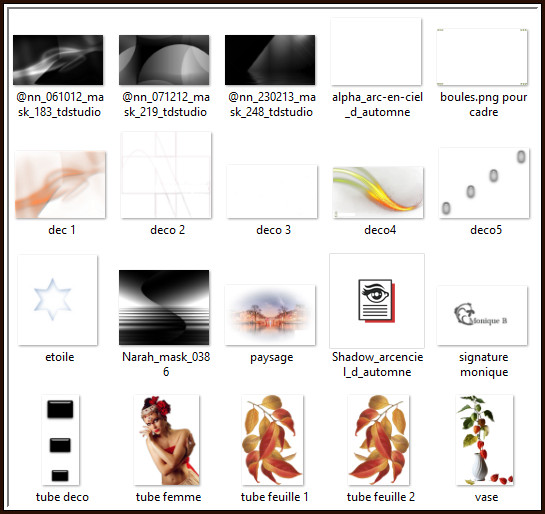
De 4 Maskers (van @nn van TD-Studio en Narah) worden geopend in PSP.
Dubbelklik op het Eye Candy preset "Shadow_arcenciel_d_automne", deze installeert zich dan automatisch in het filter.
Mocht je problemen hebben bij het openen van de materialen, gebruik dan het gratis programma "7zip".
Filters :
Filters Unlimited 2.0.
Plugin AB 02 - A Bit Left Over Gradient ***
Filter Factory Gallery F - Flowers.
Simple - Top Left Mirror.
Xero - Clarity.
Eigen filter - Emboss_4.
Eye Candy 5 : Impact - Perspective Shadow.
Special Effects 2 - Rainbow ***
***Importeer de filters Plugin AB en Special Effects in het filter "Filters Unlimited 2.0"***
Kleurenpallet :
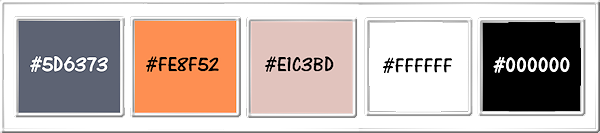
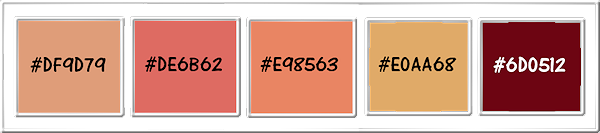
1ste kleur = #5D6373
2de kleur = #FE8F52
3de kleur = #E1C3BD
4de kleur = #FFFFFF
5de kleur = #000000
6de kleur = #DF0D79
7de kleur = #DE6B62
8ste kleur = #E98563
9de kleur = #E0AA68
10de kleur = #6D0512
Wanneer je met eigen kleuren werkt speel dan met de mengmodus en/of dekking naar eigen inzicht.
Klik op onderstaande banner om naar de originele les te gaan :
![]()
1.
Ga naar het Kleurenpallet en zet de Voorgrondkleur op de 1ste kleur en de Achtergrondkleur op de 2de kleur.
Klik met de muis in de Voorgrondkleur en daarna op het tabblad "Verloop".
Maak een Verloop met deze instellingen :
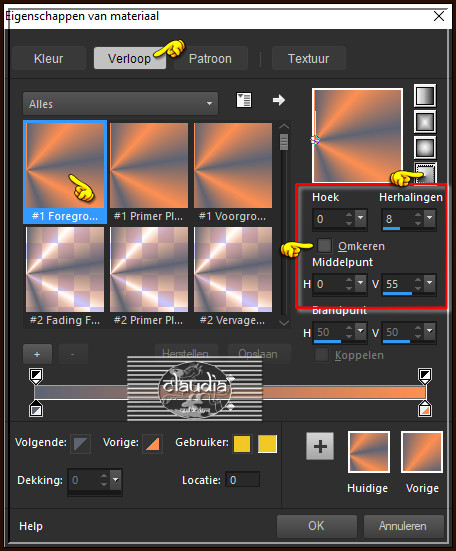
![]()
2.
Open uit de materialen het bestand "alpha_arc-en-ciel_d_automne".
Dit is geen leeg bestand, de selecties zitten in het alfakanaal.
Venster - Dupliceren (of gebruik de sneltoetsen Shift + D).
Sluit het originele bestand, we werken verder op het duplicaat.
Vul het bestand met het Verloop.
![]()
3.
Effecten - Insteekfilters - <I.C.NET Software> - Filters Unlimited 2.0 - Plugins AB 02 - A Bit Left Over Gradient :
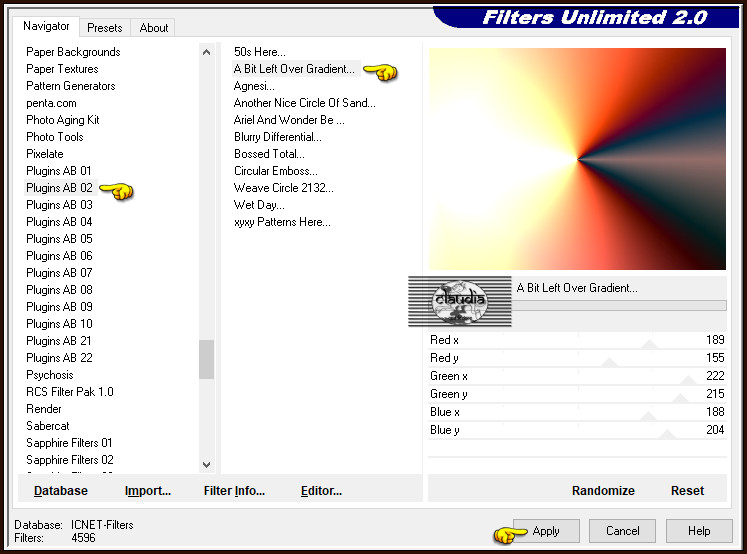
![]()
4.
Selecties - Selectie laden/opslaan - Selectie laden uit alfkanaal : Barbara1

![]()
5.
Aanpassen - Kleurtoon en verzadiging - Inkleuren :
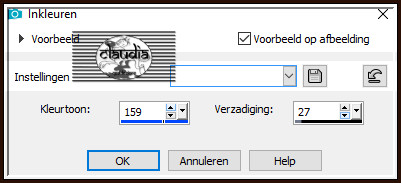
Of neem de K en V getallen van jouw 1ste kleur (= Voorgrondkleur) als je met eigen kleuren werkt.
Selecties - Laag maken van selectie.
Selecties - Niets selecteren.
Afbeelding - Spiegelen - Horizontaal spiegelen.
![]()
6.
Effecten - Afbeeldingseffecten - Naadloze herhaling :
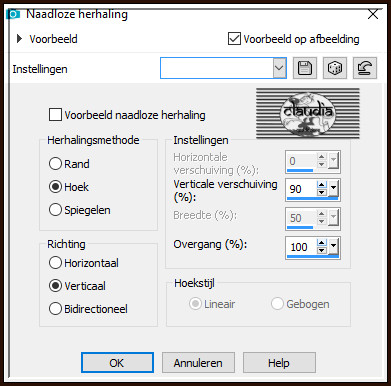
Aanpassen - Vervagen - Radiaal vervagen :
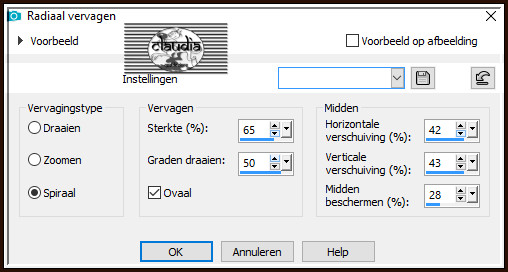
![]()
7.
Lagen - Dupliceren.
Lagen - Eigenschappen : zet de Mengmodus van deze laag op Overlay en de Dekking op 70%.
Lagen - Samenvoegen - Zichtbare lagen samenvoegen.
Lagen - Dupliceren.
![]()
8.
Effecten - Insteekfilters - <I.C.NET Software> - Filters Unlimited 2.0 - Filter Factory Gallery F - Flowers :
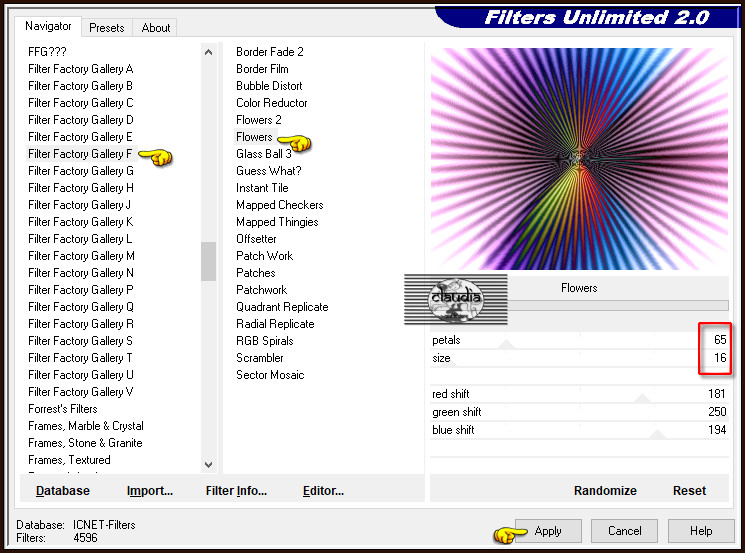
Lagen - Eigenschappen : zet de Mengmodus van deze laag op Zacht licht.
![]()
9.
Effecten - Afbeeldingseffecten - Naadloze herhaling :
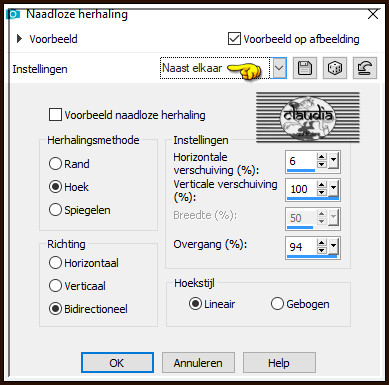
![]()
10.
Effecten - Insteekfilters - Simple - Top Left Mirror :
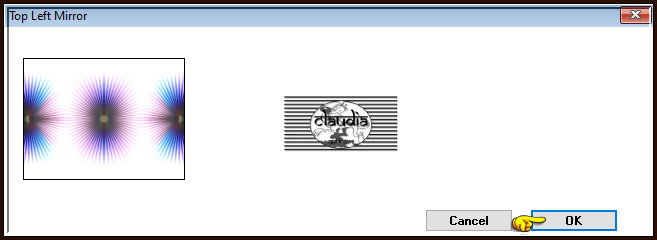
Lagen - Samenvoegen - Zichtbare lagen samenvoegen.
Lagen - Nieuwe rasterlaag.
Vul deze laag met de 3de kleur.
Open uit de materialen het Masker "@nn_071212_mask_219_tdstudio" en minimaliseer het.
Ga terug naar je werkje.
Lagen - Nieuwe maskerlaag - Uit afbeelding :
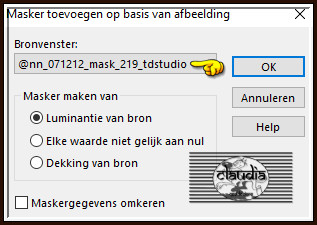
![]()
11.
Lagen - Samenvoegen - Groep samenvoegen.
Lagen - Eigenschappen : zet de Mengmodus van deze laag op Zacht licht.
Lagen - Nieuwe rasterlaag.
Selecties - Selectie laden/opslaan - Selectie laden uit alfkanaal : Barbara2
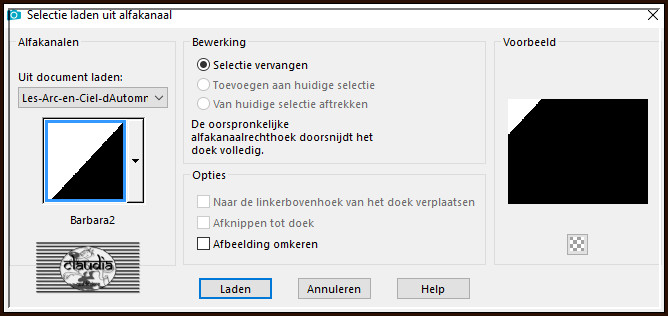
![]()
12.
Vul de selectie met de 3de kleur.
Selecties - Niets selecteren.
Lagen - Dupliceren.
Afbeelding - Spiegelen - Horizontaal spiegelen.
Afbeelding - Spiegelen - Verticaal spiegelen (= Omdraaien).
Lagen - Samenvoegen - Omlaag samenvoegen.
Lagen - Eigenschappen : zet de Mengmodus van deze laag op Overlay.
![]()
13.
Effecten - Afbeeldingseffecten - Naadloze herhaling : 2 x toepassen !!!
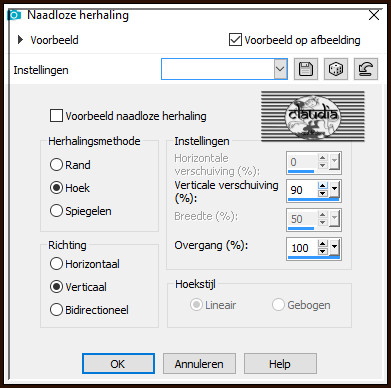
![]()
14.
Effecten - Insteekfilters - Xero - Clarity :
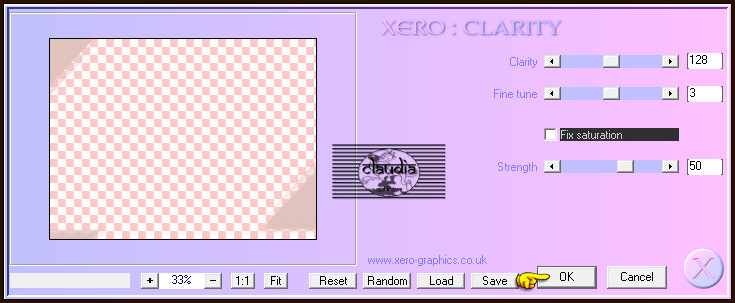
![]()
15.
Effecten - Eigen filter - Emboss_4 :
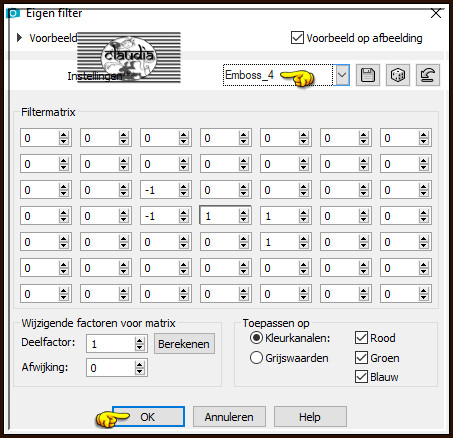
![]()
16.
Lagen - Nieuwe rasterlaag.
Vul deze laag met de 4de kleur.
Open uit de materialen het Masker "Narah_mask_0386" en minimaliseer het.
Ga terug naar je werkje.
Lagen - Nieuwe maskerlaag - Uit afbeelding :
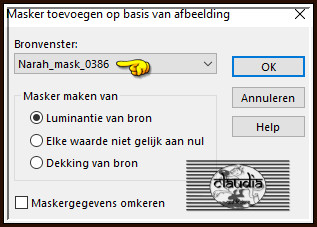
Lagen - Samenvoegen - Groep samenvoegen.
![]()
17.
Effecten - Insteekfilters - Alien Skin Eye Candy 5 : Impact - Perspective Shadow :
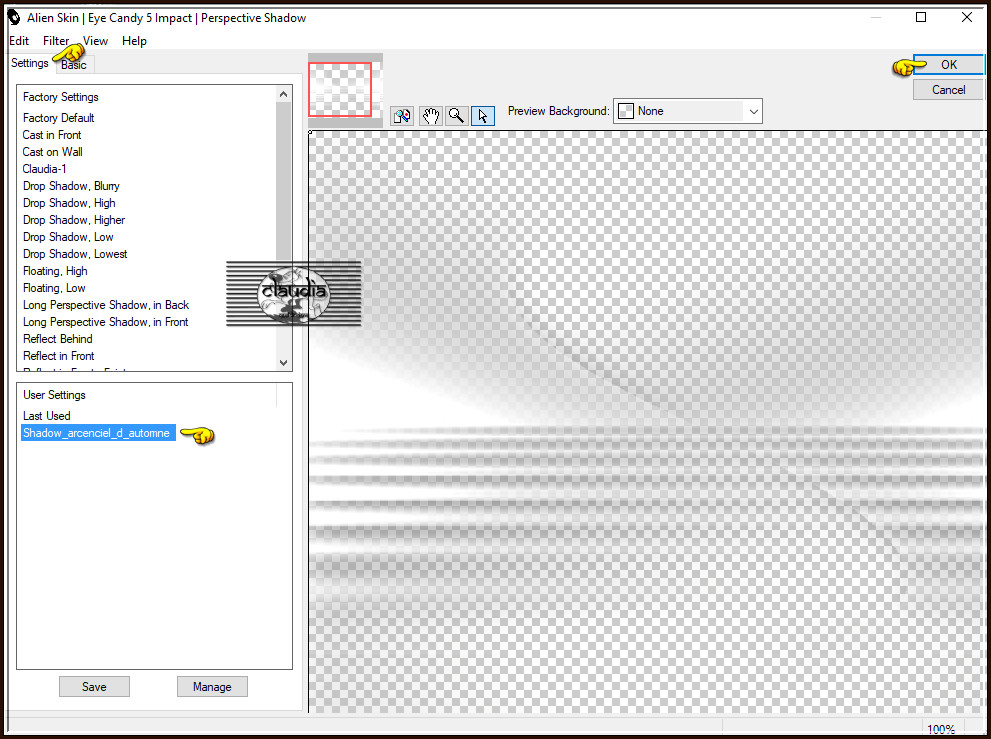
Of voer de instellingen manueel in :
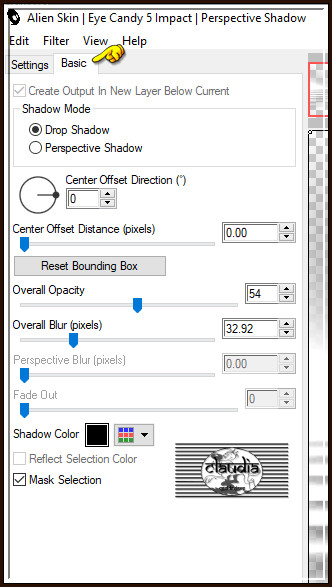
![]()
18.
Lagen - Nieuwe rasterlaag.
Vul deze laag met de 1ste kleur/
Open uit de materialen het Masker "@nn_230213_mask_248_tdstudio" en minimaliseer het.
Ga terug naar je werkje.
Lagen - Nieuwe maskerlaag - Uit afbeelding :

![]()
19.
Lagen - Samenvoegen - Groep samenvoegen.
Lagen - Eigenschappen : zet de Mengmodus van deze laag op Tegenhouden.
Effecten - Insteekfilters - Xero - Clarity : de instellingen staan goed.
Lagen - Nieuwe rasterlaag.
Vul deze laag met de 2de kleur.
Open uit de materialen het Masker "@nn_061012_mask_183_tdstudio" en minimaliseer het.
Ga terug naar je werkje.
Lagen - Nieuwe maskerlaag - Uit afbeelding :
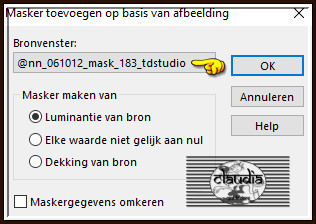
![]()
20.
Lagen - Samenvoegen - Groep samenvoegen.
Lagen - Eigenschappen : zet de Mengmodus van deze laag op Hard licht.
Lagen - Samenvoegen - Zichtbare lagen samenvoegen.
Effecten - Insteekfilters - <I.C.NET Software> - Filters Unlimited 2.0 - Special Effects 2 - Rainbow :
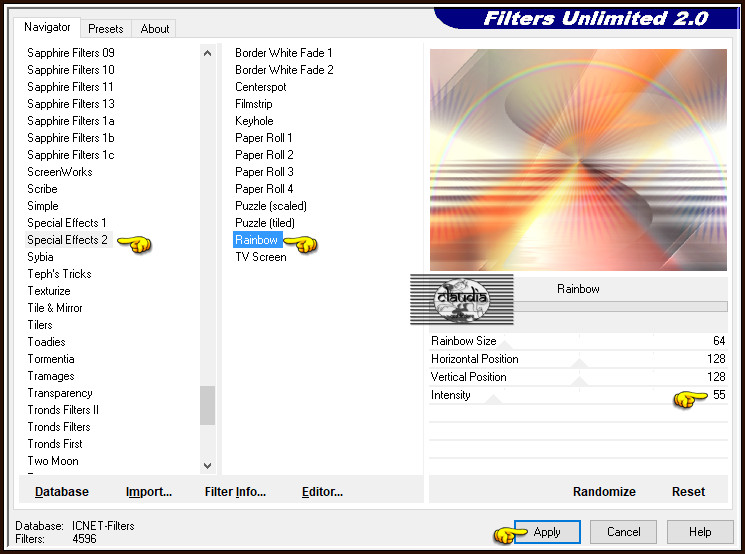
![]()
21.
Open uit de materialen het element "dec 1".
Kleur het element in als je met andere kleuren werkt.
Bewerken - Kopiëren.
Ga terug naar je werkje.
Bewerken - Plakken als nieuwe laag.
Het element staat gelijk goed.
![]()
22.
Open uit de materialen het element "etoile".
Bewerken - Kopiëren.
Ga terug naar je werkje.
Bewerken - Plakken als nieuwe laag.
Lagen - Eigenschappen : zet de Mengmodus van deze laag op Overlay en de Dekking op 22%.
Druk op de K toets op het toetsenbord om het raster te activeren en voer deze getallen in :
Positie X = 309,00 / Positie Y = -34,00
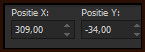
Druk op de M toets om het raster te deactiveren.
Of plaats het element bovenaan zoals op het voorbeeld :
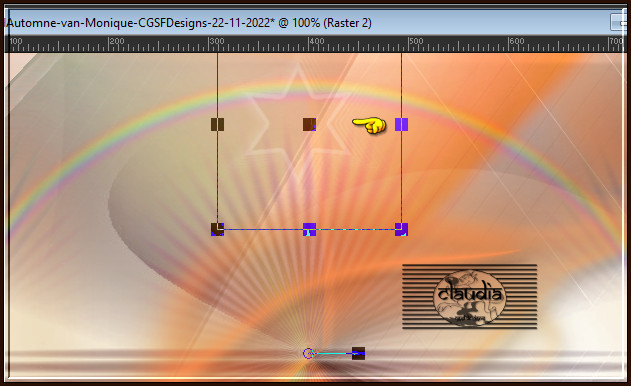
![]()
23.
Open uit de materialen de misted tube "paysage".
Bewerken - Kopiëren.
Zet de tube opzij voor later gebruik.
Ga terug naar je werkje.
Bewerken - Plakken als nieuwe laag.
De tube staat gelijk goed.
![]()
24.
Open uit de materialen het element "deco 2".
Kleur het element eventueel in als je andere kleuren gebruikt.
Bewerken - Kopiëren.
Ga terug naar je werkje.
Bewerken - Plakken als nieuwe laag.
Lagen - Dupliceren.
Lagen - Eigenschappen : zet de Mengmodus van deze laag op Zacht licht.
![]()
25.
Activeer de opzij gezette misted tube "paysage".
Bewerken - Kopiëren.
Ga terug naar je werkje.
Bewerken - Plakken als nieuwe laag.
Lagen - Schikken - 4 x Omlaag schikken, tot onder de laag "Raster 2".
We blijven op deze laag, tot de melding komt dat we de bovenste laag weer gaan activeren !!!
![]()
26.
Open uit de materialen het element "deco 3".
Bewerken - Kopiëren.
Ga terug naar je werkje.
Bewerken - Plakken als nieuwe laag.
Druk op de K toets op het toetsenbord om het raster te activeren en voer deze getallen in :
Positie X = -72,00 / Positie Y = 0,00
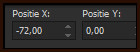
Druk op de M toets om het raster te deactiveren.
Of plaats het element zoals op het voorbeeld :
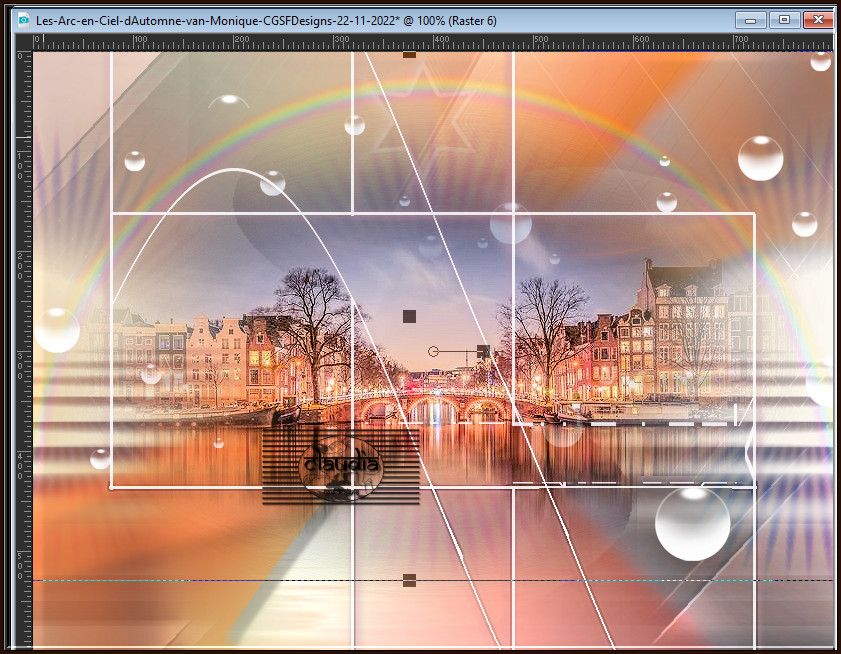
Lagen - Eigenschappen : zet de Mengmodus van deze laag op Overlay en de Dekking op 30%.
Lagen - Dupliceren.
Druk op de K toets op het toetsenbord om het raster te activeren en voer deze getallen in :
Positie X = -84,00 / Positie Y = 204,00
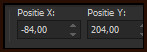
Druk op de M toets om het raster te deactiveren.
Of plaats het element zoals op het voorbeeld :
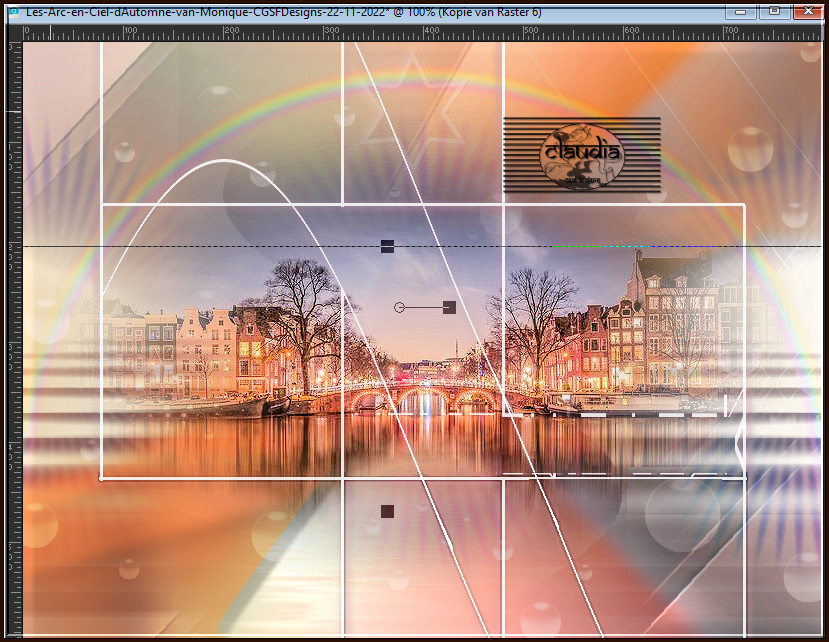
Lagen - Eigenschappen : zet de Mengmodus van deze laag op Zacht licht en de Dekking op 71%.
![]()
27.
Open uit de materialen het element "deco4".
Verwijder het watermerk links onderaan.
Kleur het element eventueel in als je met andere kleuren werkt.
Bewerken - Kopiëren.
Ga terug naar je werkje.
Bewerken - Plakken als nieuwe laag.
Druk op de K toets op het toetsenbord om het raster te activeren en voer deze getallen in :
Positie X = -3,00 / Positie Y = -1,00
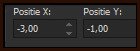
Druk op de M toets om het raster te deactiveren.
Of plaats het element zoals op het voorbeeld :
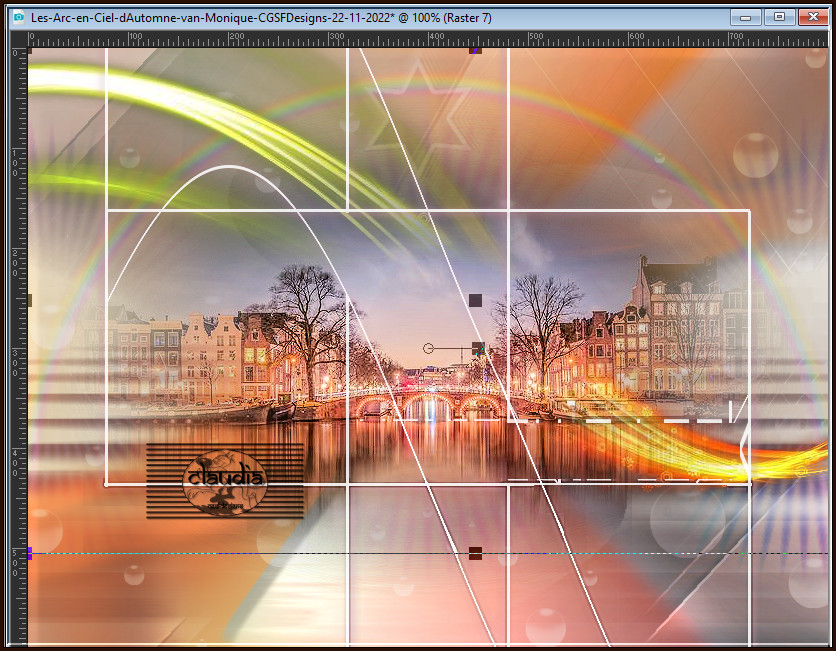
Lagen - Eigenschappen : zet de Mengmodus van deze laag op Zacht licht en de Dekking op 75%.
![]()
28.
Open uit de materialen het element "deco5".
Kleur het element eventueel in als je met andere kleuren werkt.
Bewerken - Kopiëren.
Ga terug naar je werkje.
Bewerken - Plakken als nieuwe laag.
Druk op de K toets op het toetsenbord om het raster te activeren en voer deze getallen in :
Positie X = 16,00 / Positie Y = 2,00
![]()
Druk op de M toets om het raster te deactiveren.
Of plaats het element zoals op het voorbeeld :
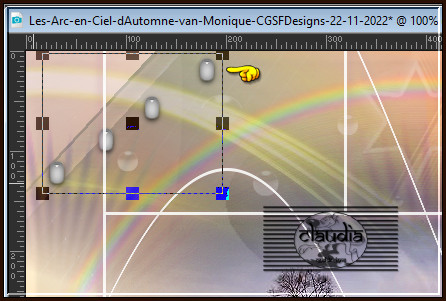
Lagen - Dupliceren.
Afbeelding - Spiegelen - Horizontaal spiegelen.
![]()
29.
Open uit de materialen het element "tube deco".
Bewerken - Kopiëren.
Ga terug naar je werkje.
Bewerken - Plakken als nieuwe laag.
Druk op de K toets op het toetsenbord om het raster te activeren en voer deze getallen in :
Positie X = 13,00 / Positie Y = 24,00
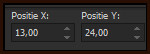
Druk op de M toets om het raster te deactiveren.
Of plaats het element zoals op het voorbeeld :

Lagen - Eigenschappen : zet de Mengmodus van deze laag op Kleur (oud).
Lagen - Dupliceren.
Afbeelding - Spiegelen - Horizontaal spiegelen.
![]()
30.
Open uit de materialen de tube "vase".
Bewerken - Kopiëren.
Ga terug naar je werkje.
Bewerken - Plakken als nieuwe laag.
Objecten - Uitlijnen - Onder.
Objecten - Uitlijnen - Links.
Of plaats de tube links onderaan zoals op het voorbeeld :
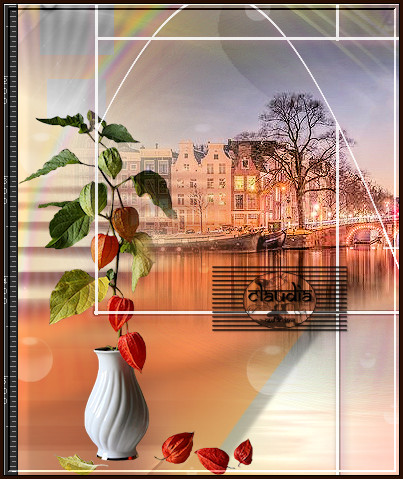
Effecten - 3D-Effecten - Slagschaduw :
Verticaal = 1
Horizontaal = 1
Dekking = 60
Vervaging = 15
Kleur = Zwart (#000000)
![]()
31.
Open uit de materialen de tube "tube feuille 1".
Bewerken - Kopiëren.
Ga terug naar je werkje.
Bewerken - Plakken als nieuwe laag.
Druk op de K toets op het toetsenbord om het raster te activeren en voer deze getallen in :
Positie X = 520,00 / Positie Y = -26,00
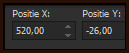
Druk op de M toets om het raster te deactiveren.
Of plaats de tube rechts bovenaan zoals op het voorbeeld :
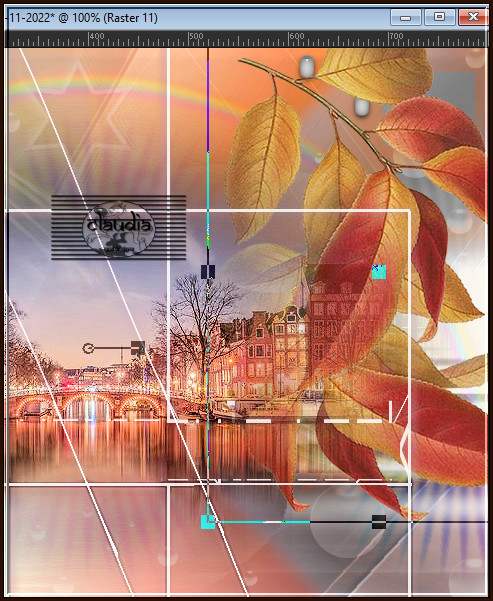
Lagen - Eigenschappen : zet de Dekking van deze laag op 51%.
![]()
32.
Open uit de materialen de tube "tube femme".
Bewerken - Kopiëren.
Ga terug naar je werkje.
Bewerken - Plakken als nieuwe laag.
Lagen - Schikken - Vooraan !!!
Druk op de K toets op het toetsenbord om het raster te activeren en voer deze getallen in :
Positie X = 412,00 / Positie Y = 46,00
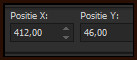
Druk op de M toets om het raster te deactiveren.
Of plaats de tube rechts onderaan zoals op het voorbeeld :
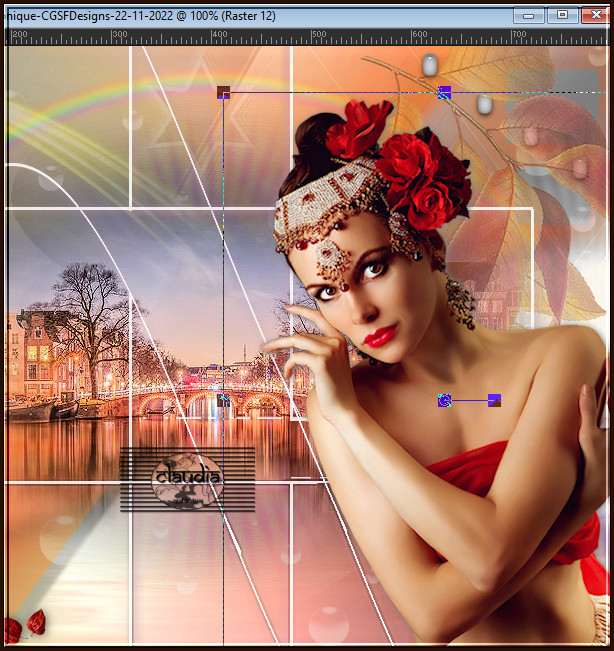
Effecten - Insteekfilters - Alien Skin Eye Candy 5 : Impact - Perspective Shadow : laad opnieuw de preset "Shadow_arcenciel_d_automne".
![]()
33.
Open uit de materialen de tube "tube feuille 2".
Bewerken - Kopiëren.
Ga terug naar je werkje.
Bewerken - Plakken als nieuwe laag.
Druk op de K toets op het toetsenbord om het raster te activeren en voer deze getallen in :
Positie X = -122,00 / Positie Y = -228,00
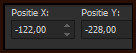
Druk op de M toets om het raster te deactiveren.
Of plaats de tube links bovenaan zoals op het voorbeeld :
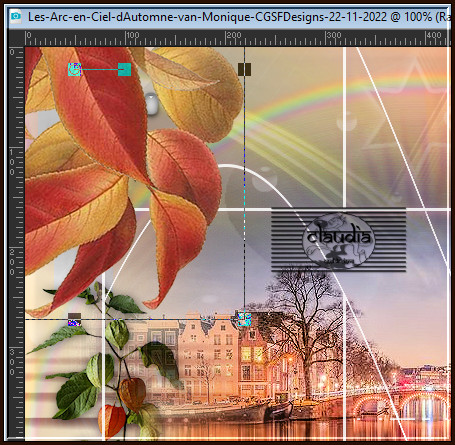
Lagen - Eigenschappen : zet de Mengmodus van deze laag op Overlay en de Dekking op 61%.
![]()
34.
Lagen - Samenvoegen - Zichtbare lagen samenvoegen.
Afbeelding - Randen toevoegen : Symmetrisch aangevinkt
1 px met de 5de kleur
1 px met de 6de kleur
Bewerken - Kopiëren !!!
Bewerken - Plakken als nieuwe afbeelding !!!
Zet dit duplicaat van je werkje even opzij voor later gebruik.
![]()
35.
Ga terug naar je werkje.
Selecties - Alles selecteren.
Afbeelding - Randen toevoegen : 10 px met de 7de kleur, Symmetrisch aangevinkt.
Selecties - Omkeren.
Effecten - Textuureffecten - Weefpatroon :
Kleur weefdraad = 8ste kleur / Kleur tussenruimten = 9de kleur
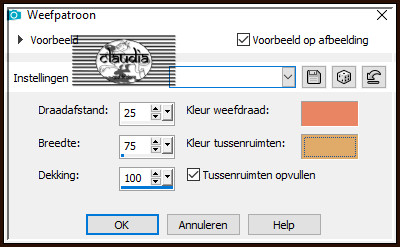
Effecten - Textuureffecten - Textuur : Textuur = naar keuze, ik heb het textuur "boomschors" genomen
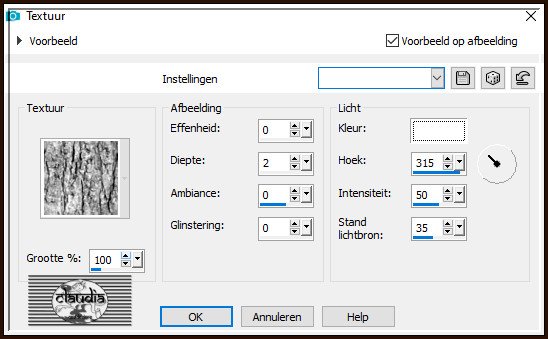
Afbeelding - Randen toevoegen : 2 px met de 10de kleur, Symmetrisch aangevinkt.
Selecties - Alles selecteren.
Afbeelding - Randen toevoegen : 50 px met de 4de kleur, Symmetrisch aangevinkt.
Selecties - Omkeren.
Activeer het opzij gezette duplicaat van je werkje.
Bewerken - Kopiëren.
Ga terug naar je werkje.
Bewerken - Plakken in selectie.
Effecten - Insteekfilters - AAA Frames - Foto Frame :
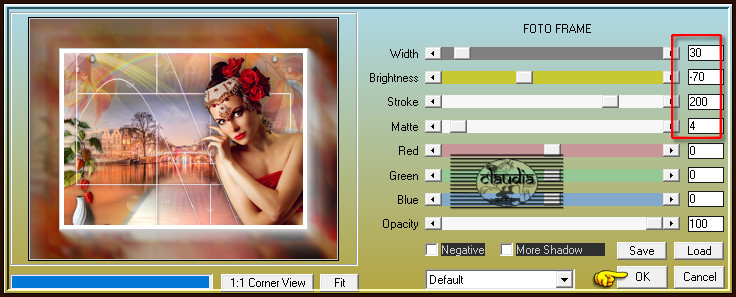
Selecties - Niets selecteren.
Afbeelding - Randen toevoegen : 1 px met de 5de kleur, Symmetrisch aangevinkt.
Open uit de materialen het watermerk van Monique "signature monique".
Bewerken - Kopiëren.
Ga terug naar je werkje.
Bewerken - Plakken als nieuwe laag.
Plaats het watermerk naar eigen inzicht.
Plaats hierop jouw watermerkje e/o copyright-licentienummer als je een betaal tube gebruikt.
Lagen - Samenvoegen - Alle lagen samenvoegen.
Afbeelding - Formaat wijzigen : 1000 px, breedte, formaat van alle lagen wijzigen aangevinkt.
Aanpassen - Eénstaps-fotocorrectie.
Sla je werkje op als JPEG-formaat en daarmee ben je aan het einde gekomen van deze mooie les van Monique.
© Claudia - November 2022.






